windows无法打开添加打印机怎么解决
- 分类:帮助 回答于: 2020年06月12日 09:33:00
安装计算机打印机时,计算机上将出现一个错误窗口windows无法打开添加打印机:
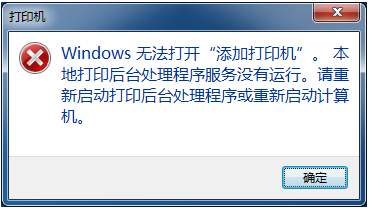
问题原因:
无法安装打印机,因为Windows系统的后台打印服务未启动或无法正常运行。
解决方案:
1.右键单击计算机图标,然后选择管理。
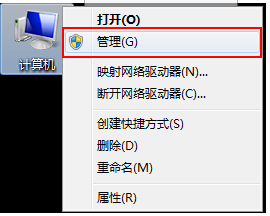
2.在出现的界面中,单击“服务和应用程序”→“服务”→然后双击以展开Print Spooler服务。
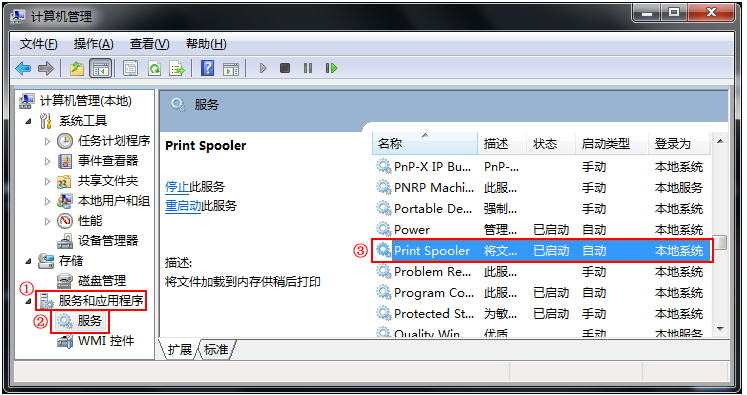
3.将启动类型更改为自动,然后可以确认。
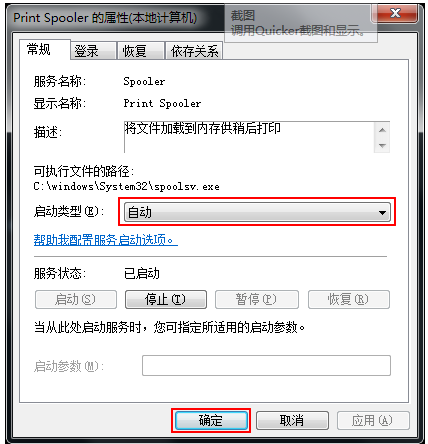
4.最后,重新启动计算机,然后重新安装打印设备驱动程序。
以上是windows无法打开添加打印机的特定解决方案。
 有用
26
有用
26

分享


转载请注明:文章转载自 www.xiaobaixitong.com
本文固定连接:www.xiaobaixitong.com
 小白系统
小白系统
小白帮助
如果该页面中上述提供的方法无法解决问题,您可以通过使用微信扫描左侧二维码加群让客服免费帮助你解决。备注:人工客服仅限正常工作时间(周一至周六:9:00~12:00 2:00~6:00)

长按或点击右侧按钮复制链接,去粘贴给好友吧~


http://127.0.0.1:5500/content.htmlhttp://127.0.0.1:5500/content.htmlhttp://127.0.0.1:5500/content.htmlhttp://127.0.0.1:5500/content.htmlhttp://127.0.0.1:5500/content.htmlhttp://127.0.0.1:5500/content.htmlhttp://127.0.0.1:5500/content.htmlhttp://127.0.0.1:5500/content.htmlhttp://127.0.0.1:5500/content.html
取消
复制成功
电脑不能正常启动了怎么办
 1000
10002022/10/05
电脑重装系统教程
 1000
10002019/07/10
如何重装电脑系统最简单快捷
 1000
10002019/07/02
热门搜索
重装系统软件,小编教你重装系统软件哪个好
 1000
10002018/10/18
小编教你如何使用一键ghost还原系统.
 1000
10002017/08/10
小鱼一键重装系统软件重装win7系统图文教程
 1000
10002017/06/21
最新电脑系统重装图文教程
 1000
10002017/06/11
小白系统v8.16.5.1版本使用教程
 0
02017/03/06
小白一键重装系统使用教程(通用7.1及以下版本)
 0
02017/03/06
重要警示:辨别真假小白一键重装系统
 0
02017/03/06
猜您喜欢
- 小编教你不能显示隐藏文件怎么办..2017/09/11
- 遇到打印机卡纸后怎么恢复..2021/01/29
- 笔记本开不了机了怎么办2020/08/11
- 电脑打不开一直黑屏怎么回事-黑屏怎么..2021/04/17
- 回收站打不开,小编教你电脑回收站打不..2018/09/11
- 笔记本麦克风没声音?小编教你如何解决..2017/11/07
相关推荐
- 系统重装失败开机出现an operating sy..2020/10/08
- 详解win10电脑设置禁止安装软件的方法..2021/04/08
- 为什么无线网络连接上却不能上网..2020/06/29
- 系统之家一键重装windows7系统图文教..2017/06/10
- 遇到电脑网页打不开怎么回事..2020/06/27
- 电脑网页右边显示不全快速解决办法..2020/09/11
文章已经到底了,点击返回首页继续浏览新内容。

















